首页 > 代码库 > windows server 2008 安装 Exchange 2010
windows server 2008 安装 Exchange 2010
网络环境:
两台windows server 2008 R2 standard服务器。
一套Exchange server 2010 sp2软件安装包。
域服务器:
IP地址: 192.168.31.238
子网掩码: 255.255.255.0
网关地址: 192.168.31.1
DNS地址: 192.168.31.1
Exchange 服务器:
IP地址: 192.168.31.226
子网掩码:255.255.255.0
地址网关:192.168.31.1
DNS地址: 192.168.31.238
1.在ADServer上搭建域环境,Exchange加入域。如图所示:

2.Exchange服务器加入域环境,如图所示:
温馨提示:Exchange server加入域的时候,Exchange的DNS需要指向AD的IP地址。不然加不进去的哦。
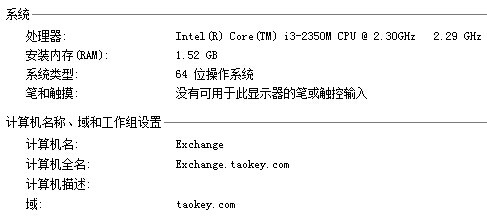
3.在AD上,为邮箱创建账号,并且设置足够的权限。
1)开始—管理工具—Active Directory用户和计算机
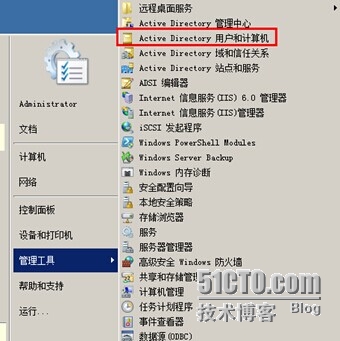
2)打开域taokey.com—Users—新建—用户,如图所示:
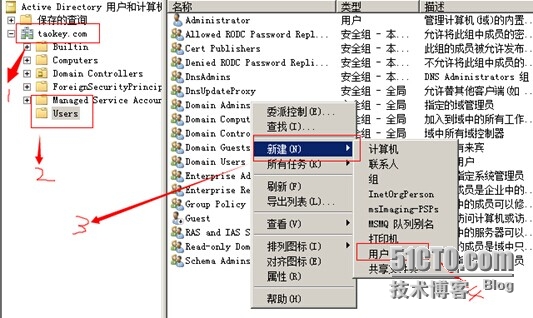
3)输入需要创建用户的信息。


4)把ExchangeAdmin用户加到指定组。
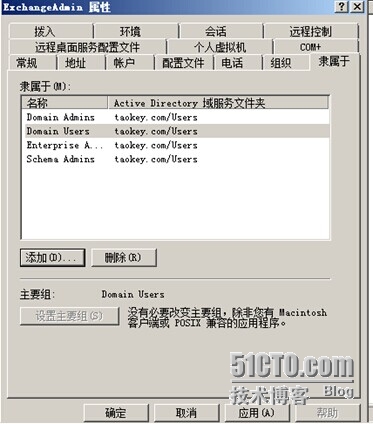
4.在邮件服务器上,安装Exchange所需软件包。
1)在“开始”菜单上,依次导航到“所有程序”、“附件”、Windows PowerShell。打开提升的 Windows PowerShell 控制台并运行以下命令:Import-Module ServerManager,然后再运行以下命令:
Add-WindowsFeature NET-Framework,RSAT-ADDS,Web-Server,Web-Basic-Auth,Web-Windows-Auth,Web-Metabase,Web-Net-Ext,Web-Lgcy-Mgmt-Console,WAS-Process-Model,RSAT-Web-Server,Web-ISAPI-Ext,Web-Digest-Auth,Web-Dyn-Compression,NET-HTTP-Activation,RPC-Over-HTTP-Proxy –Restart
如图所示:

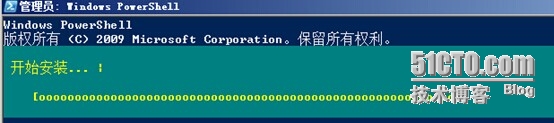
2)重新启动计算机完成后,再次打开Windows PowerShell命令行窗口。通过运行以下命令将 Net.Tcp 端口共享服务配置为“自动”启动:Set-Service NetTcpPortSharing -StartupTypeAutomatic

3)安装完成后,可以关掉Windows PowerShell窗口。然后安装 Microsoft Filter Pack 组件。安装完成后,要重启计算机。
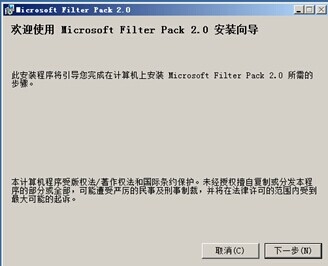

4)在微软官网下载Exchange 2010 SP2,然后安装Exchange软件包。
把软件包下载到服务器上,然后点击安装,会自动跳到第四步安装Exchange。
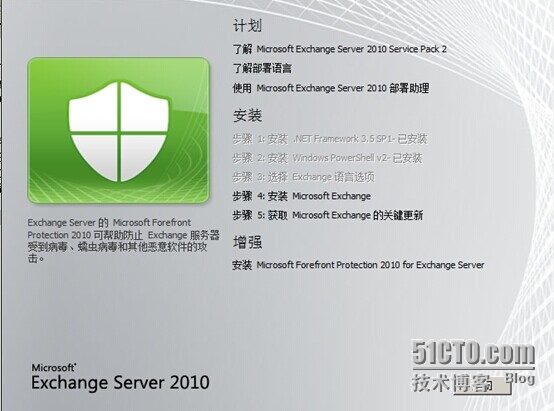

5)选择Exchange Server典型安装,指定Exchange Server程序文件的路径,我这里选择的是默认,建议最好是单独放到一个磁盘分区。然后选择下一步。
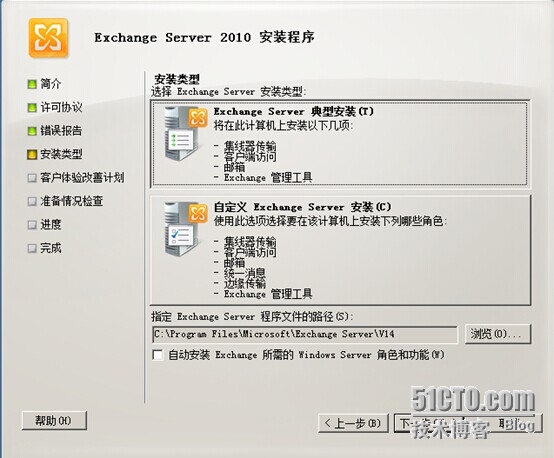
6)给Exchange组织起一个名字,我这里指定的名字是taokey,然后选择下一步。
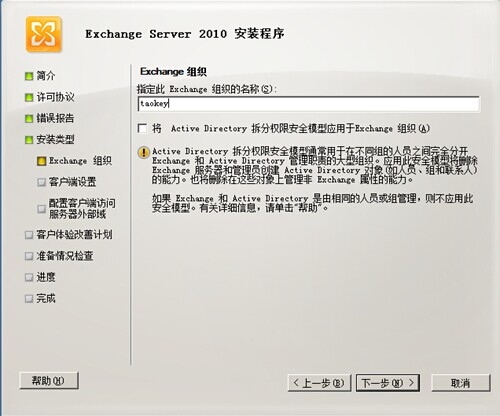
7)客户端设置,默认选择否,然后点击下一步
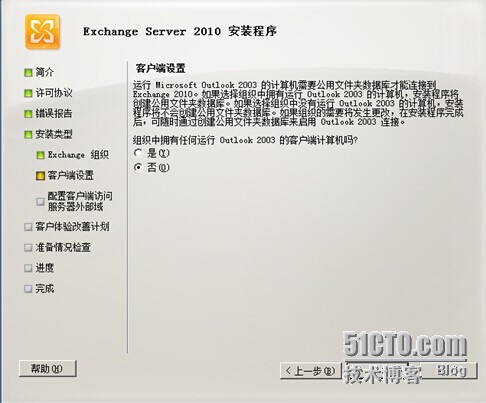
8)选择客户端访问服务器角色将面向Internet,并且起一个名字,我的名字是mail.taokey.com,然后选择下一步。
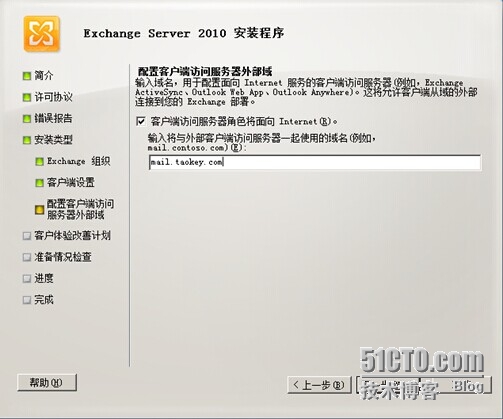
9)不加入客户体验改善计划,然后选择下一步。
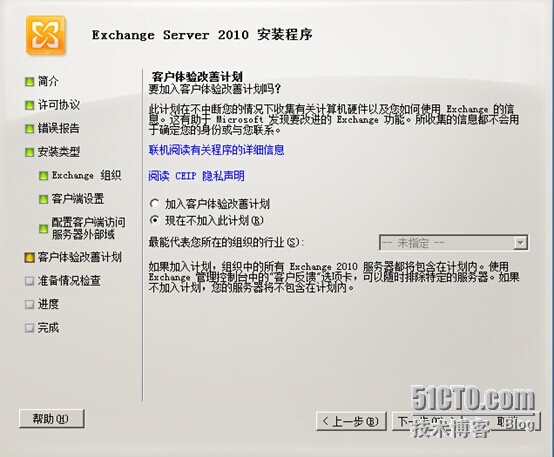
10)准备情况检查,这里容易出现报错。大家需要根据错误提示,来解决问题,没有错误最好了。这里需要等待几分钟。然后点击安装。
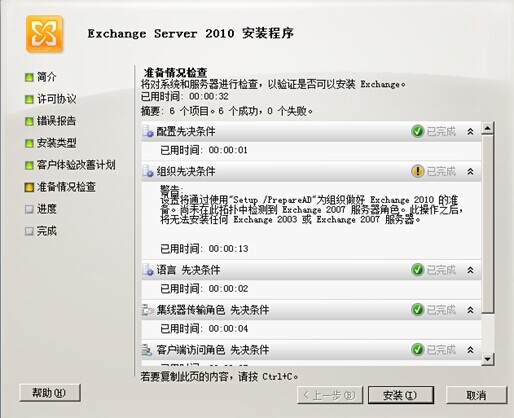
11)安装Exchange需要很长一段时间,我这里是30分钟。安装完成后,选择完成。安装完成后,需要重启服务器,这时候一台Exchange server已经搭建完成。
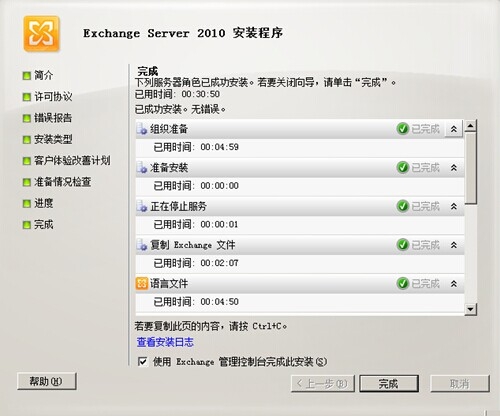
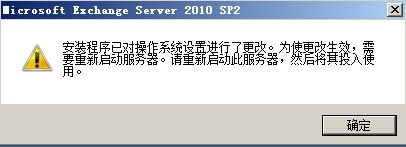
到此为止,Exchange 2010 已经安装完毕!
本文出自 “岁月在流逝,光辉依然在” 博客,请务必保留此出处http://taokey.blog.51cto.com/4633273/1564504
windows server 2008 安装 Exchange 2010
